Решавање проблема са Виндовс 10 не иде у стање спавања
Већ сам писао о томе како поправити проблеме са Виндовс 7, а Виндовс 8 неће спавати, али нисам причао о проблемима са спавањем у Виндовс 10. Због великог броја машина и огромне разноликости хардвера на којем Виндовс може да ради, свака појединачна верзија оперативног система Виндовс ће имати проблема са спавањем у одређеним ситуацијама.
Понекад је проблем због хардвера, понекад због управљачких програма, а понекад је нешто што није исправно конфигурирано са оперативним системом. У овом чланку ћу проћи кроз сва различита решења која могу да пронађем да бих решио овај проблем у оперативном систему Виндовс 10.
Имајте на уму да ћу покушати да не понављам решења која су већ поменута у чланку Виндовс 7 и Виндовс 8, па их слободно прочитајте ако ниједно од решења испод не ради. Пошто је Виндовс 10 прилично нов, чини се да има много проблема на одређеним машинама, вероватно због тога што управљачки програми још увек не подржавају Виндовс 10.
Једино право решење у тим случајевима је да се сачека док се не отвори одговарајући Виндовс 10 драјвер. Метод 1 је ваш најбољи снимак ако сте открили да многи људи са истом машином као што је ваша имају проблеме са спавањем.
Метод 1 - Ажурирање управљачких програма чипсета
Најбржи начин за решавање овог проблема је преузимање најновијих управљачких програма за ваш Виндовс 10 рачунар са веб локације произвођача рачунара. На пример, имам Делл и користећи Делл Систем Детецт, он аутоматски скенира мој систем и проналази сва одговарајућа ажурирања управљачких програма.
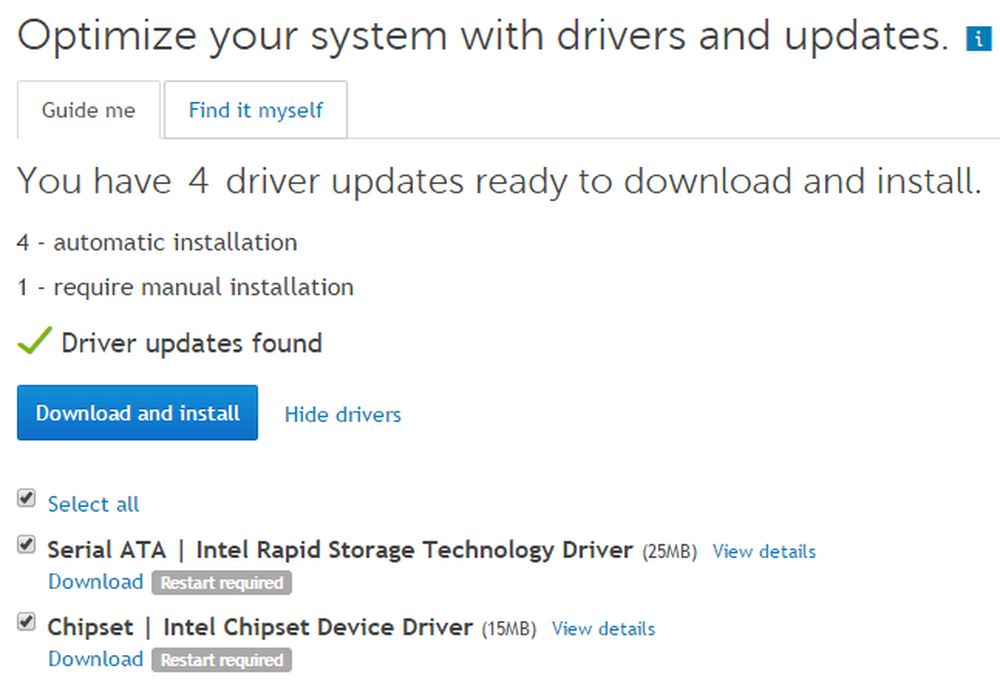
Најважнији управљачки програми за ажурирање су управљачки програми чипсета, управљачки програми за БИОС и мрежне картице. Ако имате прилагођени систем, прочитајте мој пост о коришћењу софтвера треће стране да бисте пронашли и ажурирали управљачке програме. Такође сам раније написао да вероватно није добра идеја да ажурирате свој БИОС, осим у одређеним случајевима као што је овај где имате могуће проблеме везане за хардвер. Ако одлучите да ажурирате БИОС, прочитајте мој пост о томе како да проверите да ли је ажурирање доступно за ваш БИОС или не.
Поред ажурирања управљачких програма, обавезно идите на Подешавања - Упдате & Сецурити и инсталирајте све најновије исправке за Виндовс 10 од корпорације Мицрософт.
Метод 2 - Проверите захтеве за напајање
Понекад неки Виндовс програми шаљу захтеве за напајање систему, што спречава да се систем искључи или не заспи. Обично су ови случајеви важећи као и када репродукујете ДВД и не постоји интеракција са мишем и тастатуром неколико сати, екран ће остати укључен.
Захтјеви би требали аутоматски нестати када се програм затвори. Међутим, постоје случајеви у којима се може заглавити. Можете да проверите да ли видите све захтеве за напајањем тако што ћете отворити командну линију (Кликните на Старт, откуцајте цмд, кликните десним тастером миша Командна линија и изаберите Покрени као администратор) и укуцајте следећу команду:
поверцфг -рекуестс
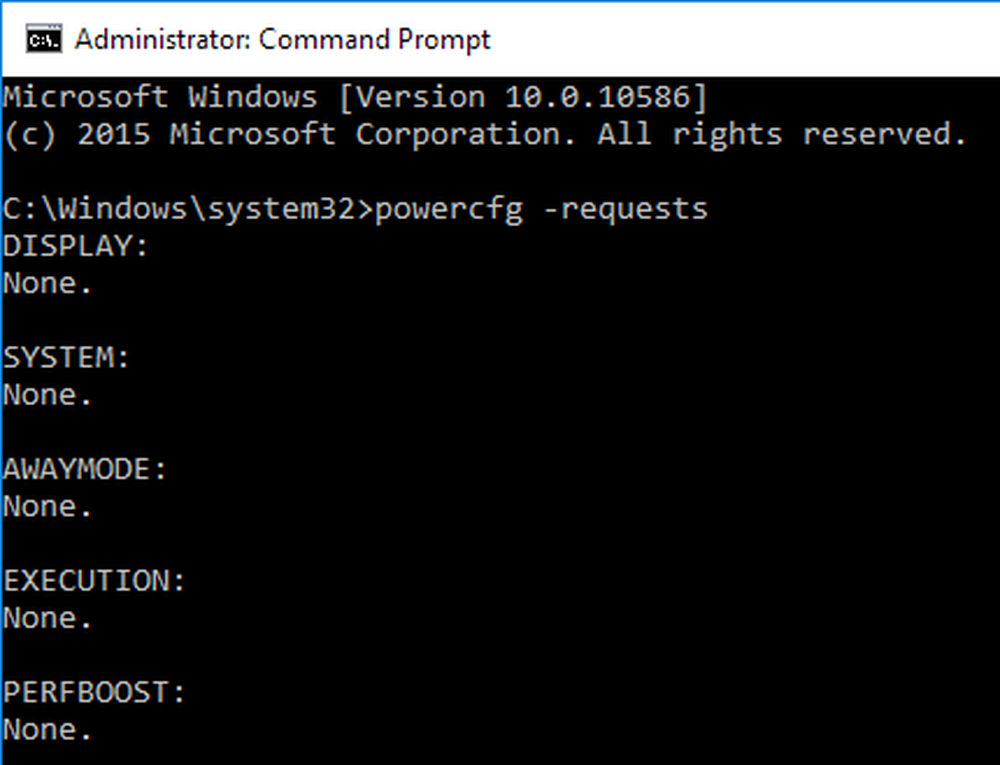
У идеалном случају, желите да све ставке кажу Ниједан, што значи да тренутно не постоје захтјеви за напајањем. Ако имате нешто на попису СРВНЕТ, погледајте чланак о Виндовс 8 који сам споменуо на самом почетку чланка.
Још једна добра употреба наредбе поверцфг је да видите који се уређаји на вашем систему могу пробудити. Обично то укључује миш и тастатуру, али понекад се и други уређаји попут мрежне картице, графичке картице и сл. Региструју и могу изазвати проблеме. Прочитајте методу 3 са мог поста у оперативном систему Виндовс 7 да бисте спречили да уређај пробуди рачунар.
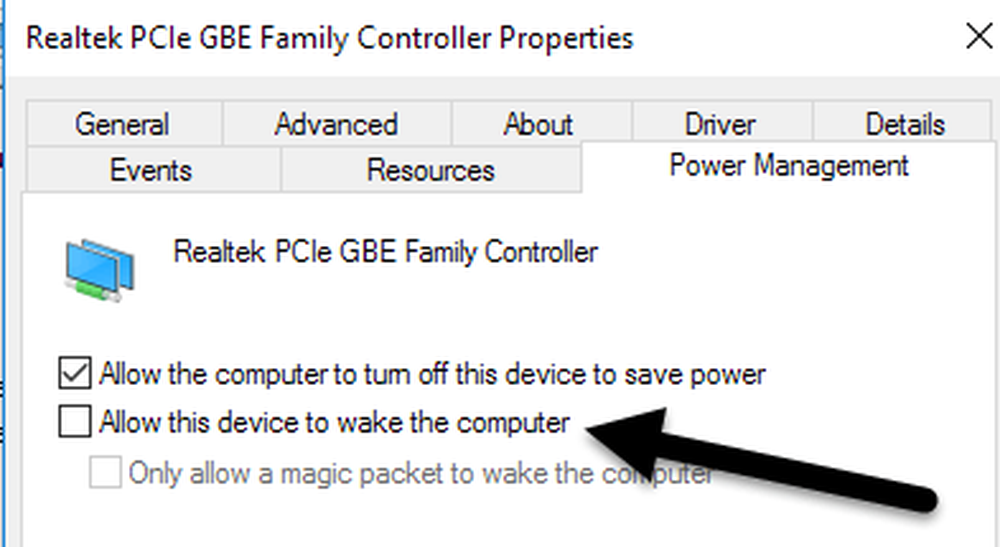
Прочитао сам и то Омогућите чаробном пакету да пробуди рачунарр оквир за ваш мрежни адаптер поправља проблем спавања. Такође, да бисте видели последњи уређај који је пробудио рачунар, покрените следећу команду:
поверцфг -ластваке
3. метод - Покрените решавање проблема
Виндовс 10 има инсталиране неке добре апликације за решавање проблема које могу аутоматски да реше много проблема. Идите на Цонтрол Панел, кликните на Решавање проблема и затим кликните на Погледати све горе лево.
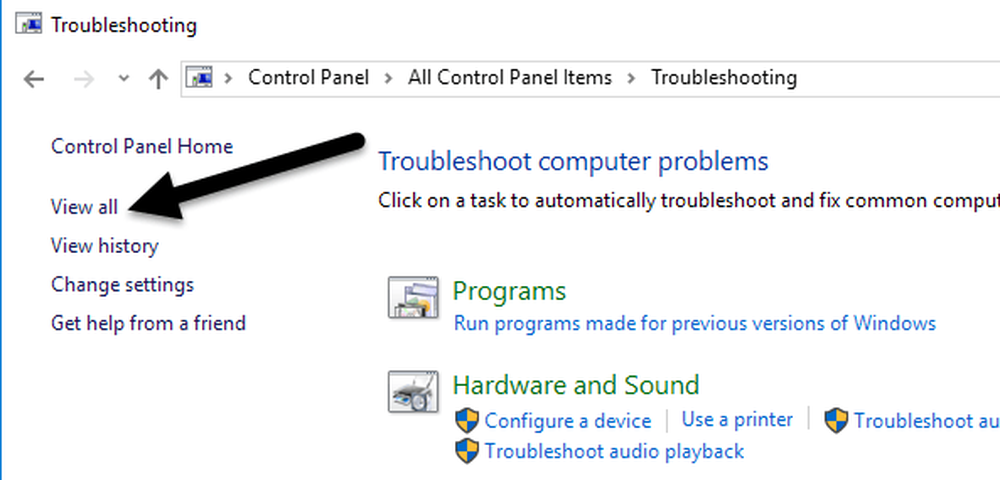
Две које желите да покренете су Повер и Одржавање система.
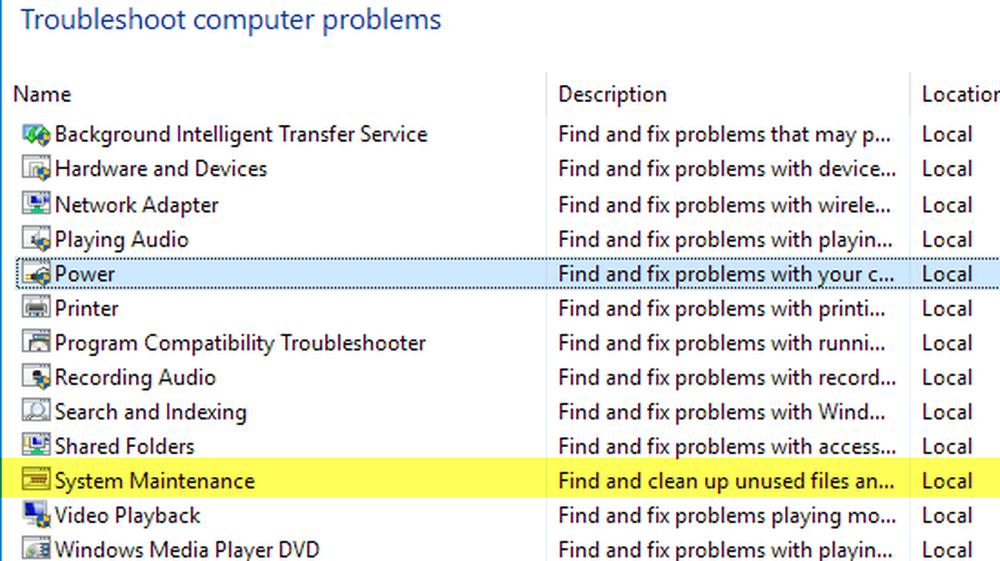
Имао сам неки успех да их покренем на одређеним клијентским машинама, тако да је вредан покушаја.
Метод 4 - Искључите уређаје
Имао сам једног клијента чије рачунало не би спавало и након неколико сати покушаја свих врста поправака у Виндовсу, завршио је као УСБ Јоистицк Логитецх који је узроковао проблем! Дакле, још једно лако решење је да уклоните све повезане УСБ уређаје, поново покренете рачунар и видите да ли Виндовс 10 иде у стање мировања.
Ово је посебно тачно ако имате УСБ уређаје као што су таблице за писање, џојстици, микрофони, камере, спољни чврсти дискови, итд., Који су повезани са рачунаром. Ако откријете да је то један од ваших УСБ уређаја, покушајте пронаћи најновији управљачки програм за тај уређај и инсталирајте га.
Метод 5 - Цлеан Боот
Осим ових питања, једини други разлог је нека врста стартуп програма или сервиса који спречава Виндовс да заспи. Једино решење за овај проблем је чисто чишћење. Овде можете прочитати упутства о томе како да извршите чисто покретање. Следите упутства за Виндовс 8.1 јер ће они бити исти за Виндовс 10.
У чистом покретању система у основи онемогућите све ставке за покретање и затим поново покрените рачунар. Ако установите да је рачунар у мировању, сада знате да проблем лежи у једном од покретачких програма. Затим омогућите сваки програм за покретање један по један и поново покрените рачунар док се проблем не врати. Тада ћете знати који је програм кривац. То је напоран процес, али функционише!
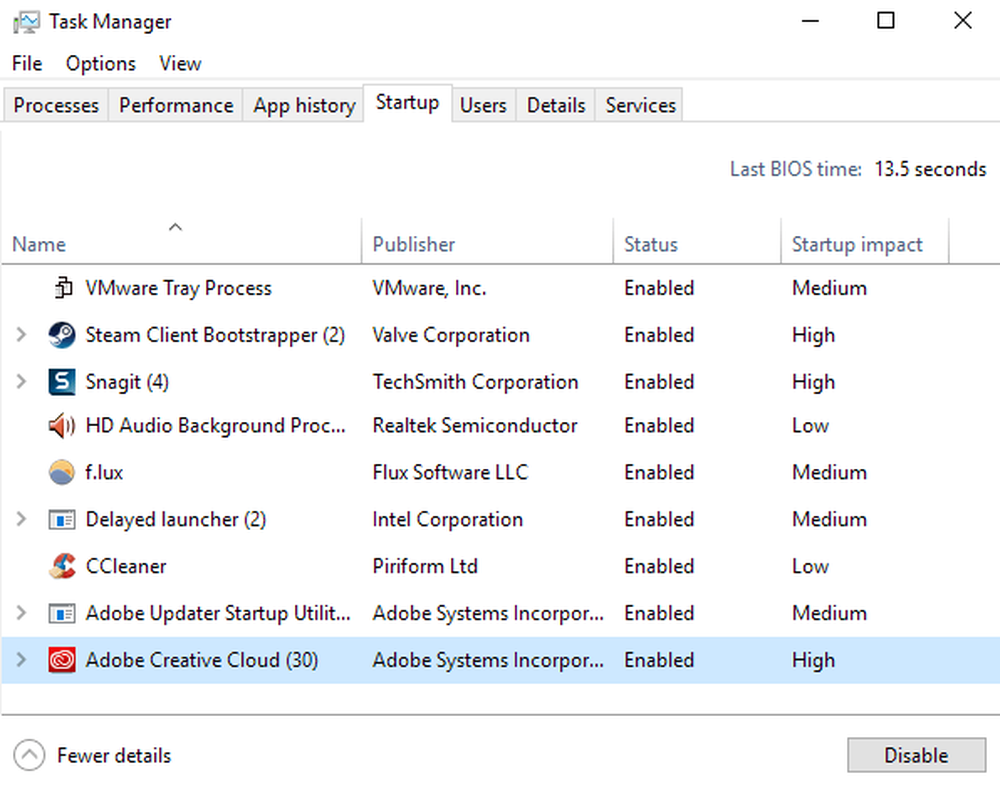
Пре извођења чистог покретања система, можете брзо проверити да ли ће радити тако што ћете поново покренути Виндовс у безбедном режиму. Ако рачунар у реду ради у сигурном режиму, онда наставите и изведите чисти покретач да бисте пронашли програм који узрокује проблем са спавањем.
Метод 6 - Ресторе План Дефаултс
Још једно брзо решење је да вратите подразумеване вредности плана напајања. Идите на Цонтрол Панел, кликните на Опције напајања, и затим кликните на Промените поставке плана поред плана који сте изабрали.

Кликните на Вратите подразумеване поставке за овај плаи поново покрените рачунар.
Метод 7 - Ресторе ПЦ
Ово је очигледно последње средство, али ресетовање рачунара може бити једина ствар коју можете да урадите ако сте покушали све друго. Погледајте мој пост о ресетовању вашег Виндовс 10 ПЦ-ја. Имајте на уму да можете да задржите своје податке и датотеке, тако да то није потпуно брисање вашег система.
У основи, поново инсталира Виндовс 10 и то је то. Многи људи су имали успеха са овом методом, али то је више времена и ризичније. Побрините се да направите резервну копију података пре него што обновите рачунар у случају да нешто крене наопако.
Друга могућа решења
Постоји неколико једнократних рјешења која раде за неке људе и нитко не зна зашто. У сваком случају, саставио сам их овде за случај да сте ви један од тих људи!
- Неки корисници су изјавили да ако се пријаве у Виндовс 10 са Мицрософт налогом, проблем спавања / гашења се поништава када промене лозинку на свом Мицрософт налогу. Ово нема смисла, али је некима помогло.
- Ако имате Виндовс ПЦ, вероватно имате много инсталираних Интелових софтвера као што су Интел Манагемент Енгине, Интел Рапид Стораге Тецхнологи, Интел Сецурити Ассистант, Интел ХД Грапхицс Дривер, итд. да бисте могли да покушате да деинсталирате ове програме и видите да ли то решава проблем.
- Искључите или онемогућите брзо покретање. Ово је функција оперативног система Виндовс 8/10 која помаже да се рачунар брзо покрене из стања искључивања (а не поновног покретања). Само га покрените и видите да ли поправља ваш проблем.
Надамо се да ће једно од горе наведених решења функционисати за ваш рачунар. Ако не, поставите коментар и ја ћу покушати помоћи. Уживати!




